マップ済みフォルダを使用してiManageファイルにアクセスする
iManage Driveセットアップウィザードを実行しており、iManage Work内の選択されたワークスペースがお使いのMacのiManageDriveフォルダに同期されている場合、最後の画面のiManage Driveを開く(Open iManage Drive) を選択してマップ済みのフォルダにアクセスし、ローカルドライブのファイルで作業する(Working with files in your local drive)に説明されているファイルアクティビティを行います:主な使用例セクション。 別の方法としては、マップ済みフォルダに手動で移動するか、iManage DriveアプリケーションでOpen Drive Folder![]() アイコンを選択します。
アイコンを選択します。
次の図は、お気に入り(Favourites)(サイドバーの上部)に追加されたマップ済みフォルダと、同期対象として選択されたワークスペース(マター(Matters))内のコンテンツを表示します。
図:ワークスペースとマップ済みフォルダ内のコンテンツ
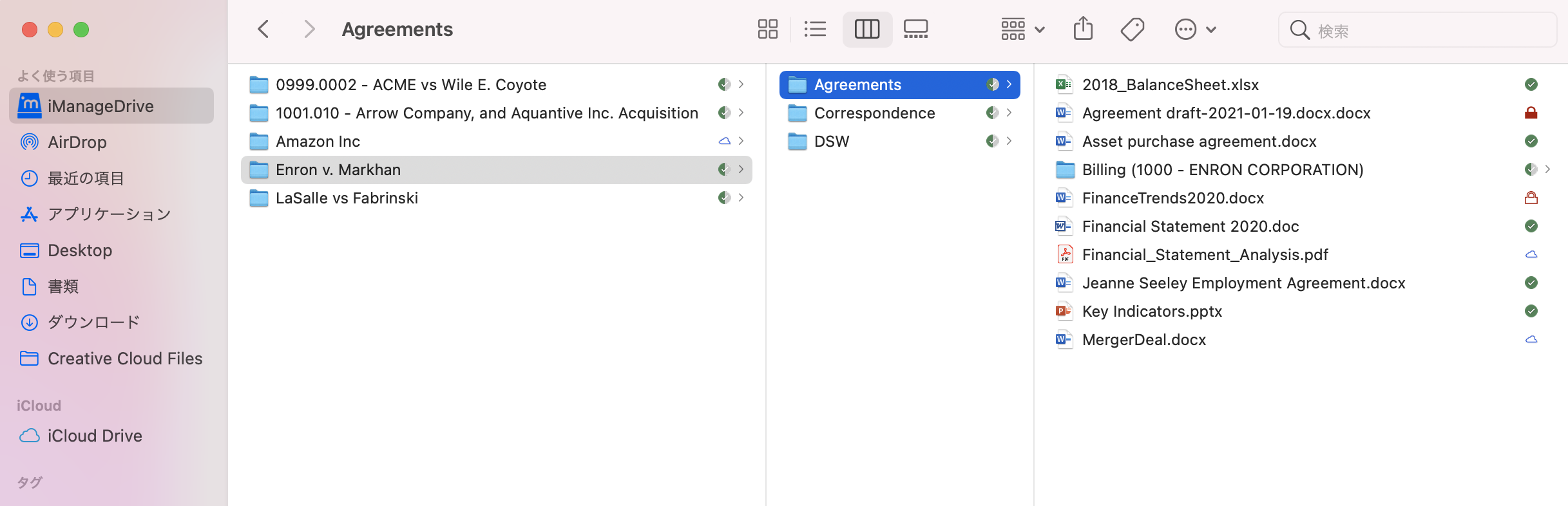
ワークスペース、フォルダ、ファイルにはクラウド![]() アイコンが表示されますが、これらはメタデータのみがMacに同期され、実際のファイルは同期されないため、コンテンツはオンラインモードでのみ利用可能となります。フォルダ内のファイルは、ダブルクリックして開くか、右クリックして ダウンロード(常にこのデバイスに保存する)を選択すると、マップ済みフォルダ内のファイルを利用することができます。詳細に関しては、右クリックメニューのオプションを使用するを参照してください。
アイコンが表示されますが、これらはメタデータのみがMacに同期され、実際のファイルは同期されないため、コンテンツはオンラインモードでのみ利用可能となります。フォルダ内のファイルは、ダブルクリックして開くか、右クリックして ダウンロード(常にこのデバイスに保存する)を選択すると、マップ済みフォルダ内のファイルを利用することができます。詳細に関しては、右クリックメニューのオプションを使用するを参照してください。
![]() アイコンはiManage Work Serverに接続する時にマップ済みのドライブにデフォルトで作成された私のマター(My Matters)と最近のマター(Recent Matters)フォルダに対して表示されます。
アイコンはiManage Work Serverに接続する時にマップ済みのドライブにデフォルトで作成された私のマター(My Matters)と最近のマター(Recent Matters)フォルダに対して表示されます。![]() アイコンが表示されたワークスペースをダブルクリックし、ワークスペース内のファイルで作業を行う必要があるときにはときには
アイコンが表示されたワークスペースをダブルクリックし、ワークスペース内のファイルで作業を行う必要があるときにはときには をダブルクリックします。詳細については、私のマターと最近のマターへのアクセス(Accessing your My Matters and Recent Matters)をご覧ください。
をダブルクリックします。詳細については、私のマターと最近のマターへのアクセス(Accessing your My Matters and Recent Matters)をご覧ください。
チェックアウト済みのファイル
以下のオーバーレイアイコンは、自分または他のユーザーがiManage Work、iManage Drive、または以下の他のiManage/統合アプリケーションを使用してチェックアウトした ファイルを表示します。
 :チェックアウト済みのファイルのスタブ。
:チェックアウト済みのファイルのスタブ。 :マップ済みのフォルダにダウンロードされたチェックアウト済みのファイル。
:マップ済みのフォルダにダウンロードされたチェックアウト済みのファイル。
![]() アイコンは、ダウンロード(常にこのデバイスに保存する)を選択すると
アイコンは、ダウンロード(常にこのデバイスに保存する)を選択すると![]() に変更され、オンラインアクセスのみを選択すると再び
に変更され、オンラインアクセスのみを選択すると再び![]() に変更されます。チェックアウト済みのすべてのファイルにはいずれかのロックアイコンが付いていますが、他のユーザーがチェックアウトしたファイルは読み取り専用モードで開き、同じフォルダまたはマップ済みのドライブの別の場所にコピーとして保存することができ、iManage DriveによりiManage Workと同期されます。この機能により、2 人のユーザーが同時に文書を編集する場合、および文書が別のユーザーによってすでにチェックアウトされている場合に発生する競合の可能性が低減されます。さらに詳しい情報はコンフリクト解決を参照してください。
に変更されます。チェックアウト済みのすべてのファイルにはいずれかのロックアイコンが付いていますが、他のユーザーがチェックアウトしたファイルは読み取り専用モードで開き、同じフォルダまたはマップ済みのドライブの別の場所にコピーとして保存することができ、iManage DriveによりiManage Workと同期されます。この機能により、2 人のユーザーが同時に文書を編集する場合、および文書が別のユーザーによってすでにチェックアウトされている場合に発生する競合の可能性が低減されます。さらに詳しい情報はコンフリクト解決を参照してください。
競合
![]() アイコンはマップ済みのフォルダの中で同期されないまたはコンフリクトがあるワークスペースやファイルに対して表示されます。以下のテキストは、このアイコンが表示される場合のシナリオを説明し、同期の問題を解決する方法について情報を提供しています:
アイコンはマップ済みのフォルダの中で同期されないまたはコンフリクトがあるワークスペースやファイルに対して表示されます。以下のテキストは、このアイコンが表示される場合のシナリオを説明し、同期の問題を解決する方法について情報を提供しています:
マップ済みのフォルダで作成されたワークスペースと、それらに追加されたコンテンツ:ローカルでワークスペースを作成することは許可されていません。iManage Driveのルートディレクトリに作成されたフォルダや、それにユーザーが追加したコンテンツは同期されません。ユーザーはこれらのフォルダを手動で削除する必要があります。
コンフリクトがあるファイル:ファイルコンフリクトは 通知(Notifications) > コンフリクトの解決(Resolve Conflict)を使って解決できます。さらに詳しい情報はコンフリクト解決を参照してください。
ご覧のように、Macのマップ済みフォルダ内にあるワークスペースのコンテンツは、iManage Work のコンテンツと同じです。
図:iManage Workのフォルダ内のコンテンツ
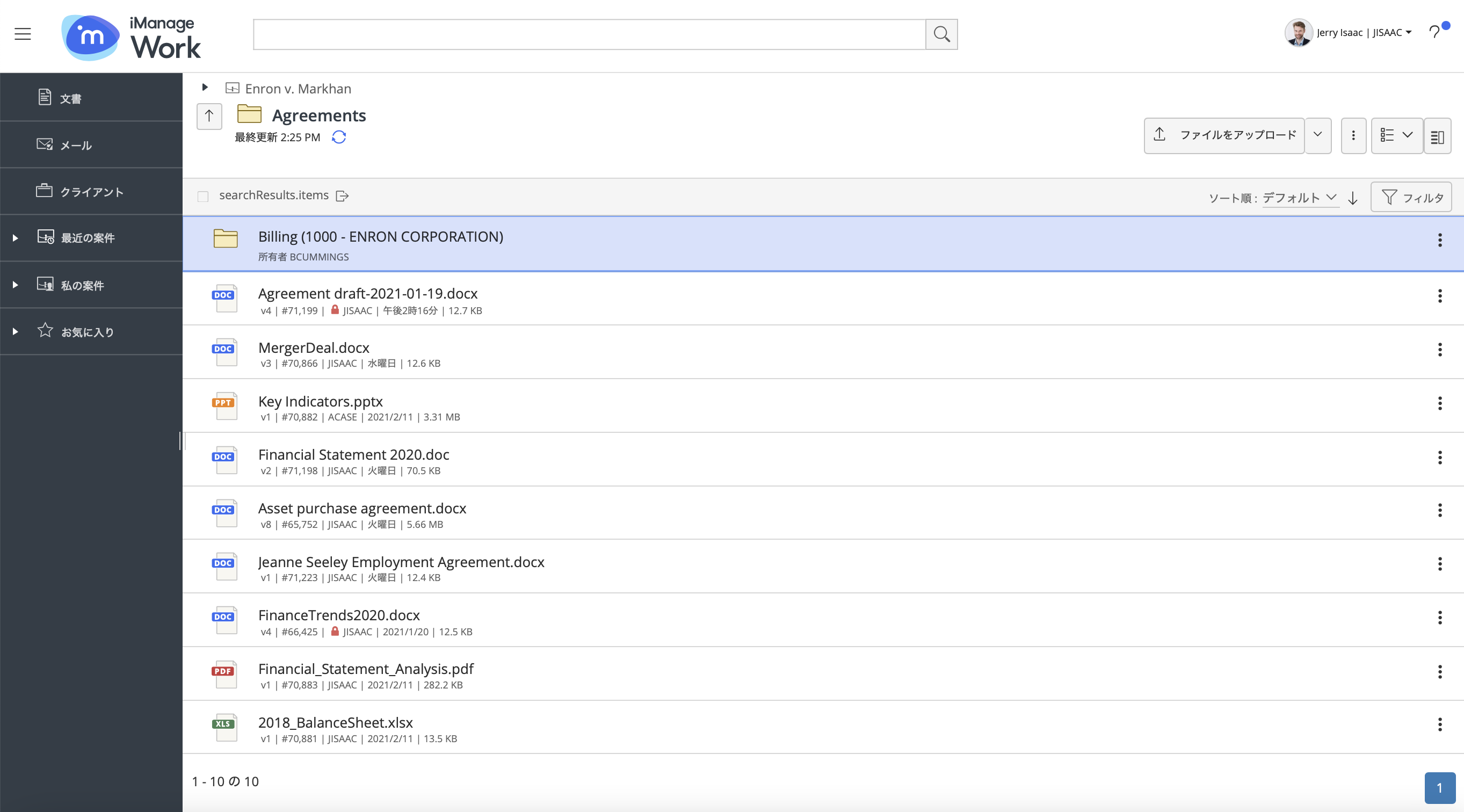
マップ済みフォルダ内のファイルを追加(貼り付け、ダウンロード、ドラッグ)したり、変更したりすると、同じ変更がiManage Workにも反映されます。同様に、他のユーザーが iManage Work 内のファイルに加えた変更は、マップ済みフォルダ内のファイルにミラーリングされます。
マップ済みフォルダ内のフォルダ名やファイル名を変更すると、iManage Driveは変更内容を同期し、同じ内容がiManage Workに反映されます。
ワークスペースの作成、削除、名前の変更
ワークスペースは iManage Work内にのみ作成することができ、マップ済みフォルダ内には作成できません。
マップ済みフォルダではワークスペースの名前を変更することはできず、名前を変更しようとするとエラーメッセージが表示されます。
マップ済みフォルダではワークスペースを削除することはできません。ワークスペースを削除しても、その削除したはずのワークスペースが追加されますが、そのワークスペース内の同期されたコンテンツはすべてマップ済みフォルダから削除されます。 ワークスペースを削除するには、iManage Workウェブクライアントを使用してください。
フォルダの削除を許可(Allow folder deletion)オプションが無効になっているときにフォルダを削除しようとすると、フォルダの削除が有効ではないことを示す通知が表示されます。そのフォルダは回復され、フォルダが回復されたことを示す別の通知が続きます。
オフラインでの動作
ダウンロード済みのファイルだけが、マップ済みフォルダ内からオフラインで利用できます。オフライン時にダウンロード(常にこのデバイスに保存する)
 を選択すると、ファイルに同期アイコンが表示され、次回iManage Driveがインターネットに接続してコンテンツを同期した際にダウンロードされます。ドライブ内にダウンロードされていないファイルを開こうとすると、エラーメッセージが表示されます。
を選択すると、ファイルに同期アイコンが表示され、次回iManage Driveがインターネットに接続してコンテンツを同期した際にダウンロードされます。ドライブ内にダウンロードされていないファイルを開こうとすると、エラーメッセージが表示されます。タスクバーのアプリケーションアイコンが白くなり、
 インターネットが利用できないことを示しています
。
インターネットが利用できないことを示しています
。